Веза и правилно подешавање паметних сатова

- 2873
- 408
- Joe Purdy
Паметни сат или паметни сатови - погодан уређај који се носи на руци и синхронизује са паметним телефоном. Савремени модели најчешће имају прилично велики екран осетљив на додир, који приказује све потребне информације (поруке, изазове, време, време и више). Паметни сатови се могу назвати компактни дупликат паметног телефона увек на руци. Али да би све радило, потребно је да исправите и конфигуришете уређај.

Повезивање паметних сатова у Аппле технику
Са повезивањем паметних сатова на опрему са Аппле-а, најчешће нема проблема. Аппле Ватцх, али то је тачно, чак и за гадгете за зглобове на бази Андроида, најбоље функционише.
Секвенцирање:
- Укључите Ви-Фи и Блуетоотх интерфејсе на оба синхронизованих гадгета.
- Укључите паметне сатове. Потребно је сачекати логотип произвођача.

- Поставите сат поред паметног телефона. На паметном телефону са прекиданим искључивањем потврдите предлог да бисте створили пар.
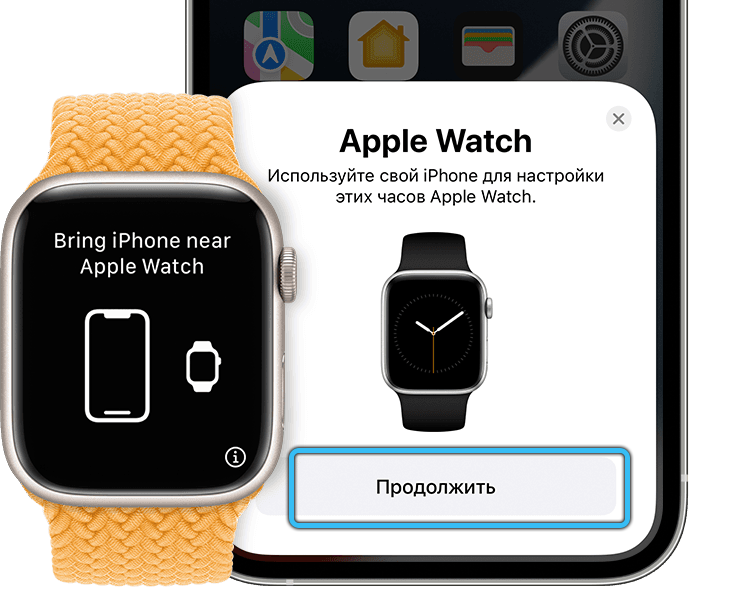
- Донесите бројчаник на камеру Смартпхоне и причекајте поруку о синхронизацији. Процес може да траје 1-2 минута.

- Чим систем постави систем, унесите ИД путем посебног идентификатора.
- Користећи стандардни алгоритам и савети на паметном телефону, направите почетну поставку сата.

У неким случајевима постоји порука о потреби да ажурирате софтвер. Морате само да потврдите операцију и причекајте инсталацију нове верзије шкољке.

Повезивање паметних сатова на Андроид
Конвенционални паметни сати лако су повезани са паметним телефоном заснованим на Андроид ОС-у. Морамо да урадимо следеће:
- Инсталирајте посебан програм на телефон. За сваки бренд паметног телефона, његова примена се претпоставља.
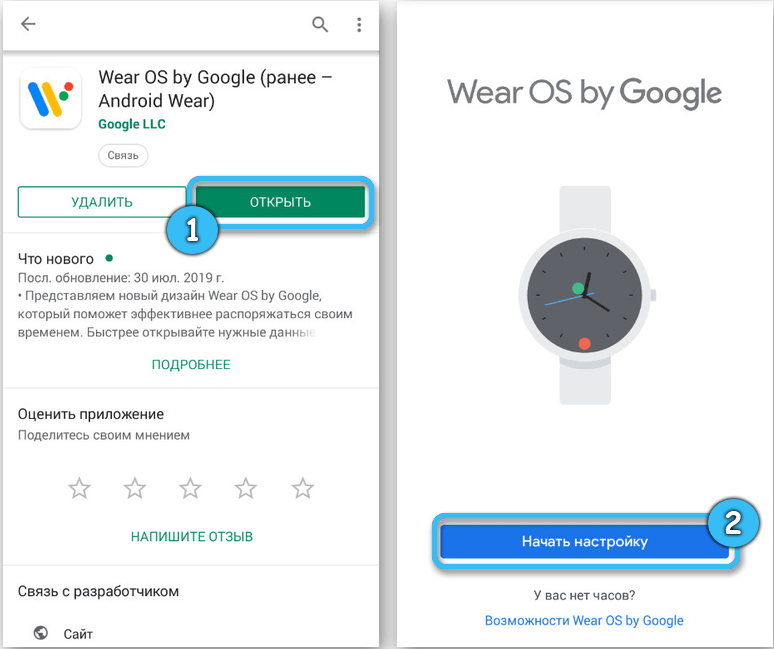
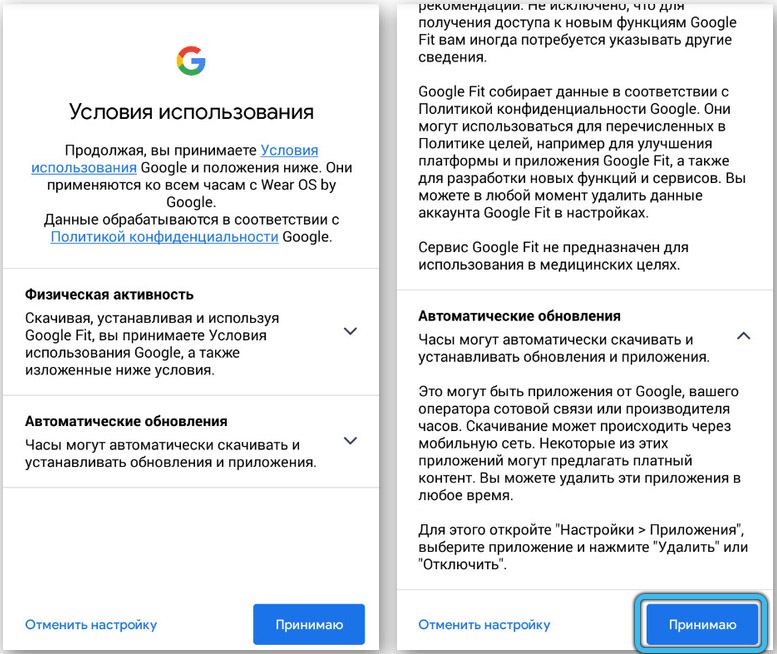
- Активирајте Блуетоотх интерфејс на оба уређаја и ставите их у близини.
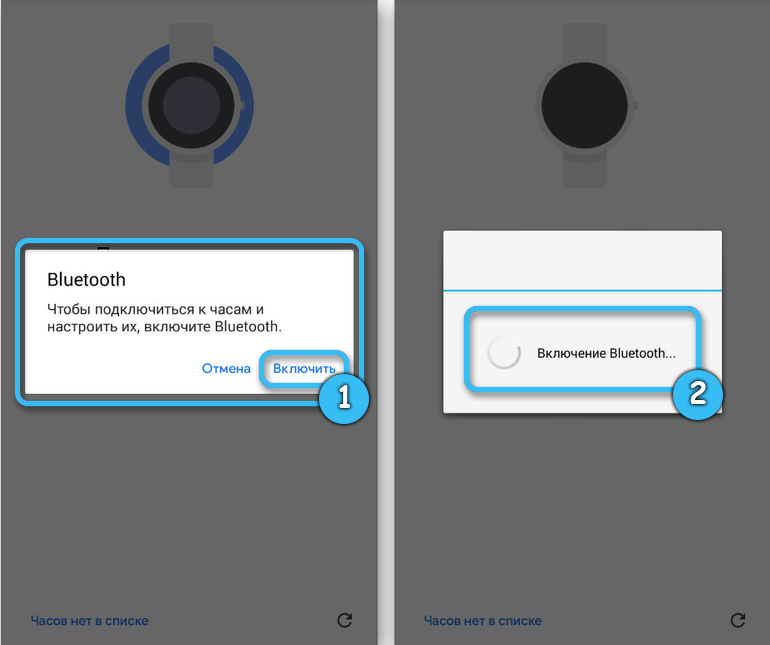
- Покрените апликацију.
- Кликните на команду "Додајте нови уређај" или нешто слично. Понекад се у подешавањима може наћи одговарајућа функција.
- Сачекајте док систем не нађе паметан сат и изабери их.
- Ако је потребно, унесите идентификаторски код, који је најчешће смештен у упутствима за одређени модел сата.
- Притисните дугме "Цоннецт".
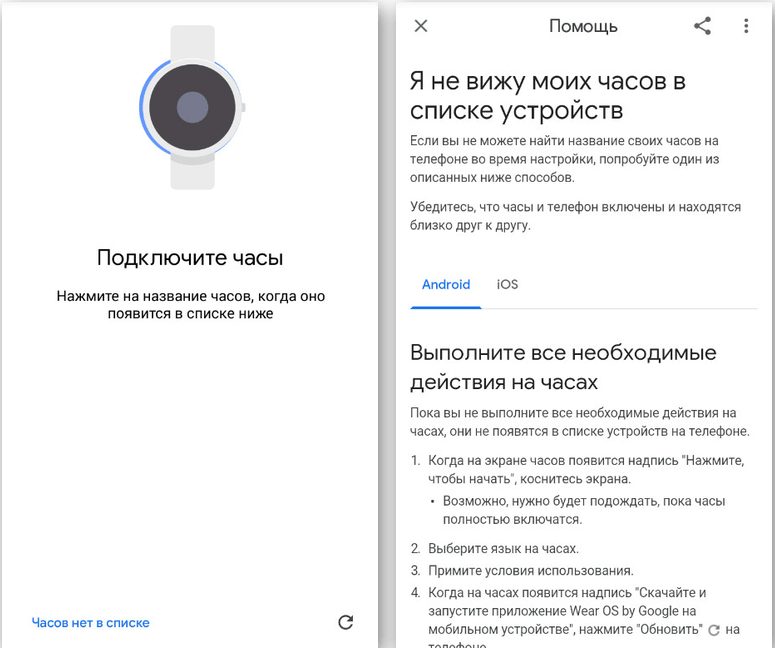
Ако је све добро функционисало, гадгети су синхронизовани. Од овог тренутка можете почети да у потпуности користите паметне сатове.
Принцип повезивања дечијих сати паметном телефону
Дечији паметни сати су изузетно погодан начин да се осигура безбедност детета. Помоћу њихове помоћи родитељи могу пратити покрете деце, као и да их брзо контактирају.
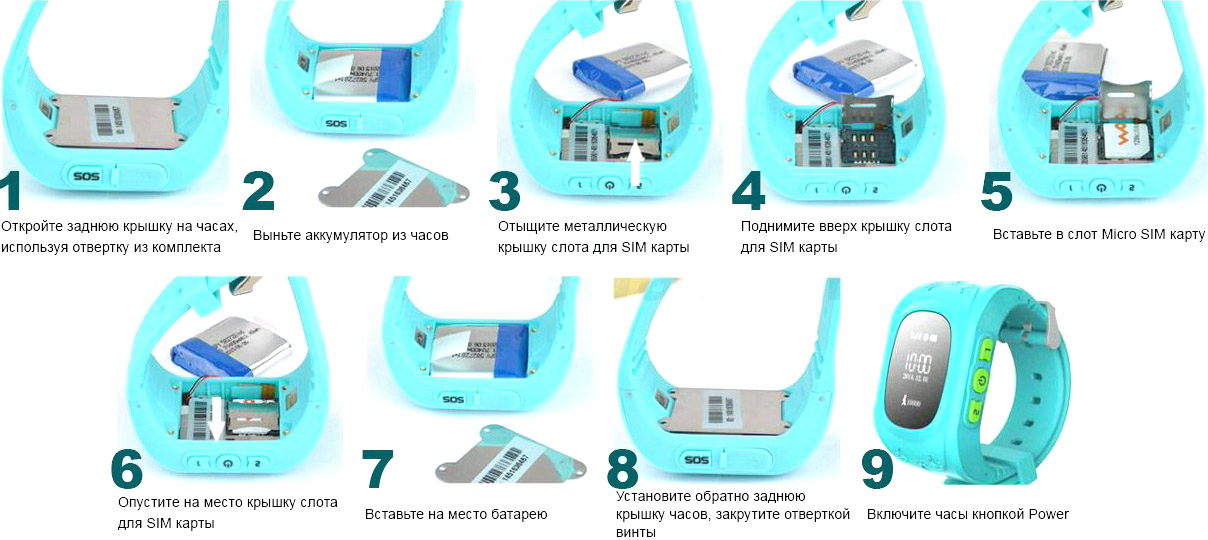
Да бисте повезали дјечији сат на телефон, морате да урадите следеће:
- Ставите СИМ картицу купљену за сат и активирајте се.
- У одељку "Сигурност" искључите потребу за уношењем ПИН кода.
- Проверите оперативност мреже, покушавајући да пређете на било коју веб локацију путем прегледача.
- Повуците СИМ картицу са телефона и ставите је на сат.
У неким случајевима можда ће бити потребно додатно конфигурирати везу са ГПС-ом. Овде је потребно инсталирати СтарЦакер на паметни телефон, отворите ставку "ГЕОЛОКАТИЈСКИ МОДЕ" у њему и означите један од доступних профила. Најпопуларнији је "нормалан" режим, који укључује слање координата детета сваких 10 минута.
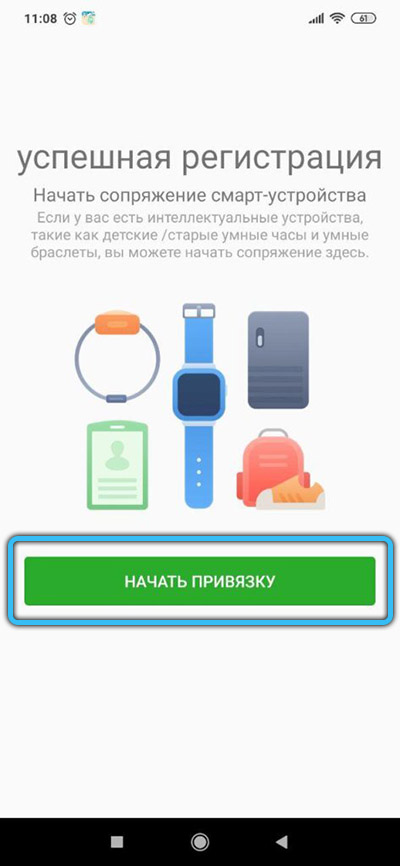
Уобичајени проблеми
У процесу синхронизације паметних сатова и паметних телефона, неки су корисници суочени са различитим потешкоћама. Након исправног извршења свих операција, сат се једноставно не повезује на телефон и, као резултат, не може нормално да функционише нормално.
Главне грешке и њихова корекција:
- Потреба за ажурирањима. Обично када се повеже, сама уређај ће дати сигнал о доступности ажурирања од стране. Само морате да потврдите операцију. Али понекад се мора постављати нова верзија шкољке самостално путем поставки.
- Недостатак оптужбе. Пре коњугације уређаја, важно је проверити да обоје имају прилично високу напуњеност батерије.
- Присуство вањских уређаја на Блуетоотх мрежи. Стари модели паметних телефона сугеришу озбиљна ограничења на броју гадгета повезаних путем Блуетоотх-а. Стога синхронизујте телефон истовремено са бежичним слушалицама и паметни сатови неће радити. Блуетоотх0 модели успели су да реше овај проблем.

Ако ништа не помогне, можете покушати поново да поново поставите одговарајућу апликацију или приближавате гадгете једни другима. Као последња мера прибегавају поновним покретама или чак потпуним испуштањем сати.
Обавештења на екрану сатова нису приказана
Приказивање обавештења које долазе на паметни телефон један је од главних задатака паметних сатова. Нерадитивност ове опције је озбиљан проблем.
Следеће радње могу помоћи у препознавању проблема и вратити обавештење на екрану сата:
- Проверите да ли је укључена могућност приказивања обавештења на телефону. Ако не дођу код њега, онда се ништа неће приказати на сату.
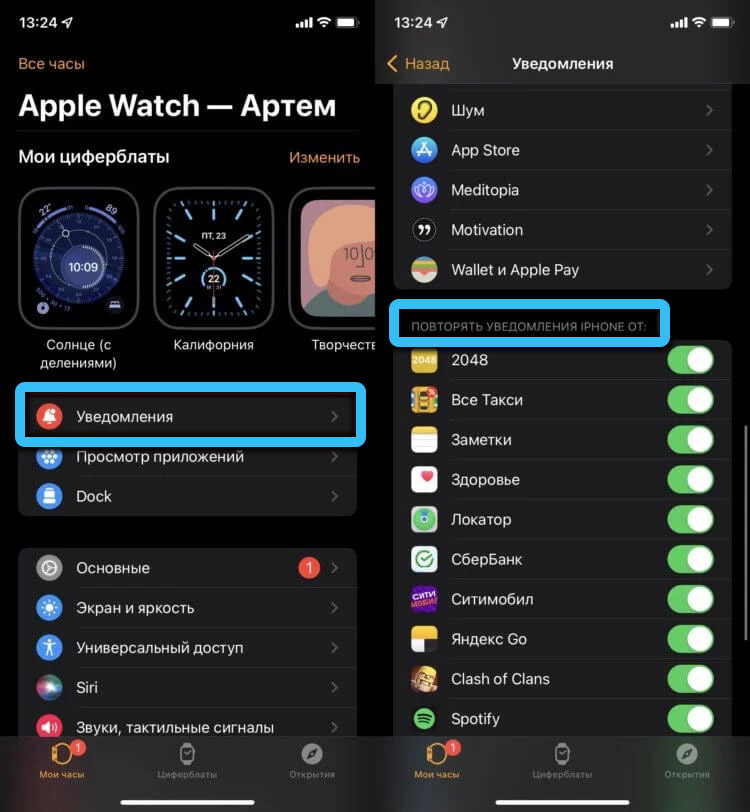
- Проверите да ли су модови "без обавештења" на саму сама онемогућени. Обично се називају "да не узнемиравају" или "у позоришту".
- Направите тестни Интернет на паметном телефону. Само идите на било коју веб страницу и погледајте како брзо то учитава. Проблеми са мрежом утичу на рад система за обавештавање.
- Поново се наравно присуство коњугације између гадгета. За верност можете поновити операцију.
- Испуните потпуно ресетовање поставки путем менија са уграђеним гледањем.
Потоњи решење је прилично радикално, јер подразумевано укључује повратак Гадгета у фабричке поставке. За даљу употребу потребно је поново поново повезати са паметном телефоном.
Грешке приликом постављања Аппле Ватца
Власници Аппле-а најчешће не морају да схвате како да конфигуришу паметни сат, посебно ако требате да инсталирате синхронизацију са Аппле марком телефона. Заједно сат, изазови и све врсте функција без проблема може чак и дете.

Ипак, понекад се корисници суочавају са проблемом чак и у паметним сатима овог произвођача. Потребно је инсталирати коњугацију са паметним уређајима у складу са одређеним алгоритамом, избегавајући превише компликовано пословање.
Пре свега, морате да будете сигурни да се Аппле Ватцх напуни и може нормално функционисати одвојено од телефона. Важно је запамтити да су ови сати постављени за рад са паметним телефонима не старијим од иПхоне 6С. Само у овом случају, позиви и обавештења ће се правилно приказати. Блуетоотх такође треба да буде укључен и на уређаје и требало би да буде инсталирана последња доступна верзија ИОС-а. Ако је потребно, гадгети се поново покрећу.
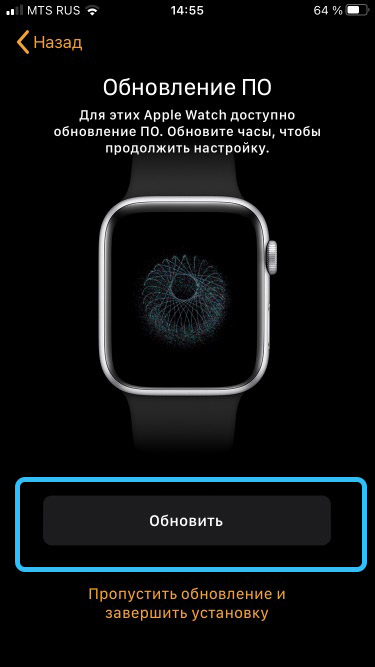
Отприлике исти алгоритам је фер за друге паметне сатове из великих брендова. Посебно се то односи на Самсунг Галаки сат и слично. Такви гадгети су увек приложени упутства на руском језику, што указују на главне методе исправљања грешака.
Програм не дефинише паметне сатове
Разумијем како да повежем паметан сат на телефон, корисници могу наићи на одсуство занимљивог уређаја на листи апликација. То је обично због нестанка везе између паметног сата и паметног телефона.
Потребно је омогућити Блуетоотх и проверити да ли се паметни гадгет одређује овим интерфејсом. Ако не, морате да проверите активирање функције детекције на самом сату.
За сат са СИМ картицом, конфигуришите интернетску везу. Важно је да проверите да ли се претрага у претраживачу нормално ради. У овом тренутку треба да има довољно средстава за нормално функционисање.
Паметни сати нису синхронизовани телефоном и не раде
Немогућност повезивања паметних сатова на паметне телефоне може се повезати са многим проблемима. У овом случају, једно од решења може да помогне:
- Проверите компатибилност уређаја у спецификацијама.
- Проверите да ли постоји довољно пуњења.
- Активирајте Блуетоотх на оба гадгета.

- Поново покрените уређај, уклоните синхронизацију и поново се повежите.
- Инсталирајте најновије исправке на паметни сати и телефон.
- Проверите да ли је дозвољено слање обавештења.
- Онемогућите друге Блуетоотх уређаје из система.
Неће бити могуће повезати се неколико сати са два паметне телефоне, чак и ако раде на Андроиду.
Нема коњугације између сата и телефона
Недостатак коњугације између уређаја је често због чињенице да је сат раније повезан на други уређај. Укључивање, аутоматски траже стари гадгет, али не налазе се. Овде морате да ресетујете подешавања и поновно повежите на жељени телефон.

Може ли Аппле Ватцх синхронизовати са Самсунг уређајима и другим Андроид телефонима
Произвођачи не предвиђају могућност пуне употребе Аппле Ватцха са паметним телефонима на Андроиду. Повезани су, али функција је ограничена уобичајеним сатом, штоперицом и корак.
Понекад можете да користите Специјални софтвер АирЛинк: Веар Цоннецт за ИОС и БЛЕ услужни програм, али процес синхронизације још увек није увек могућ и укључује озбиљна ограничења.
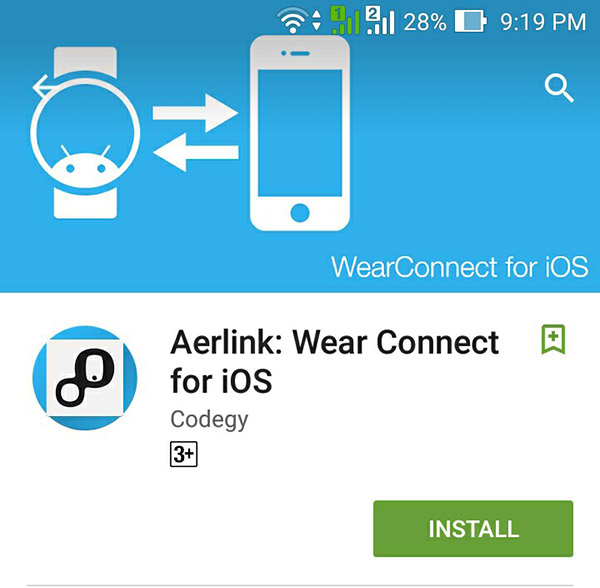
Постављање руског језика на моделима са енглеским или кинеским интерфејсом
Када први пут укључите паметне сатове, корисник се може суочити са енглеским интерфејсом. Ово се посебно односи на моделе наручене путем тржишта и у иностранству. Избор језика са енглеског на било који други је могућ путем поставки или путем фирмваре-а.
Неки модели паметних сати лако се преиспитују на руски сами. Потребно је одабрати одговарајућу ставку у менију, преузмите руски у званичној апликацији, а затим га распакирати.
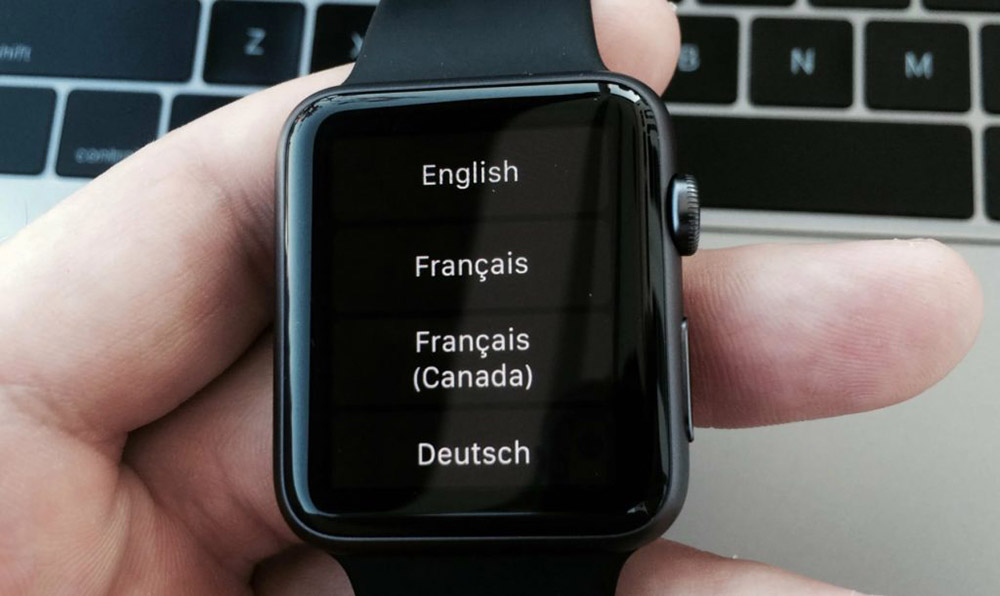
Ако се не обезбеди руски пакет за одређени модел, Гадгет се може приписати услузи поправка паметног телефона. Тамо ће стручњаци променити језик за око 500-1000 рубаља.
Подешавања везе са рачунаром
Савремени паметни сатови повезани су на рачунар путем Блуетоотх-а или УСБ кабла. Виндовс 7 и виши оперативни системи аутоматски дефинишу уређаје или понуду за инсталирање одговарајућих управљачких програма помоћу Интернет везе.

Рецепција позива и СМС-а на паметним сатовима
По пријему позива на паметни телефон на Смарт Ватцх екрану, појавиће се мени избора у којем можете да прихватите или одбаците позив. Само кликните на жељено дугме и започните разговор.
Послане поруке се одмах приказују на екрану за гледање. Открити их, морамо додирнути обавештење које је дошло.

Како укључити ГПС
Скоро сви савремени ГПС модели се аутоматски покрећу. Неће радити на управљању особљем. Програм СЕТРЕМЕР проширује могућности, са којима можете да конфигуришете ГПС рад на сату са Андроид ОС или ИОС-ом.
Управљање камером
Контрола камере контролише се наношењем даљинским врстом камере за хабање. Тамо можете да синхронизујете екране уређаја, након чега ће слика на екрану паметног телефона бити дуплирана на екрану сата. Да бисте снимили слику са камере, само кликните на одговарајуће дугме за зглоб.

Подешавања начина потрошње енергије батерије
Сви модерни паметни уређаји подржавају режим за очување енергије. Да бисте је укључили, морате да урадите следеће:
- Активирајте уређај.
- ПИП прст низ екран.
- Активирајте икону "Уштеда енергије".
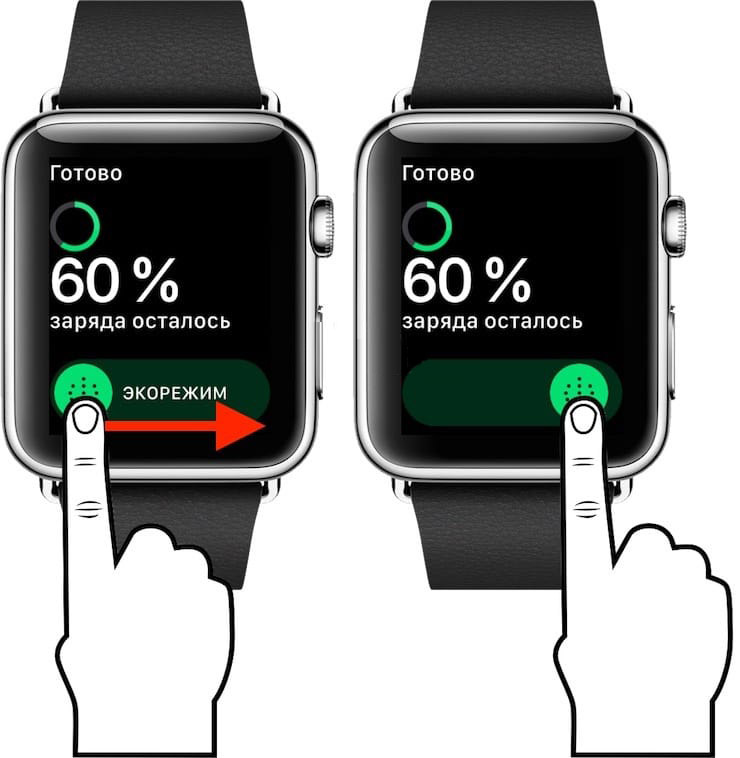
Ако је потребно, можете да конфигуришете аутоматско укључивање овог режима са одређеном пуњењем батерије. Ово ће продужити рад батерије чак и са моћним процесором у стражи.
Укључивање вибрације
Вибрација гледања лако се подешава путем програма СЕТРецкер или путем посебних сервисних порука. Већина корисника ће бити много погоднија за употребу мултифункционалне апликације која се лако поставља на било које паметне телефоне.

Ако имате питања о постављању паметних сати, пишите о томе у коментарима. Покушаћемо да вам помогнемо.
- « Програм за креирање презентација и метода коришћења
- Како уклонити натпис америчке мегатронде када укључите рачунар или лаптоп »

